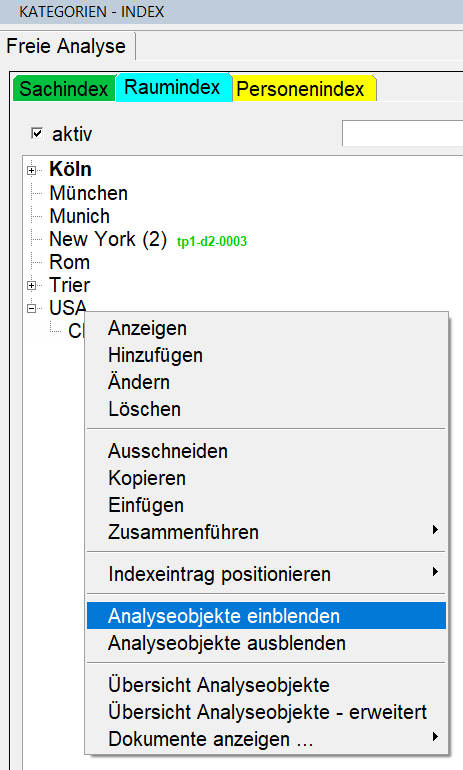Inhalt
Wenn Sie ein Dokument in die Analyseumgebung der Freien Analyse geladen haben (vgl. Dokument in Quellenanalyse öffnen), können Sie mit der Texterschließung beginnen. Hierzu haben Sie die folgenden Möglichkeiten:
Analyseobjekt einem Indexeintrag hinzufügen
Um eine Textstelle einem Indexeintrag zuzuordnen, markieren Sie die Textpassage im Textfenster der Quellenanalyse, öffnen mit einem Rechtsklick das Pop-up-Menü und wählen dort “Analyseobjekt einfügen” aus.
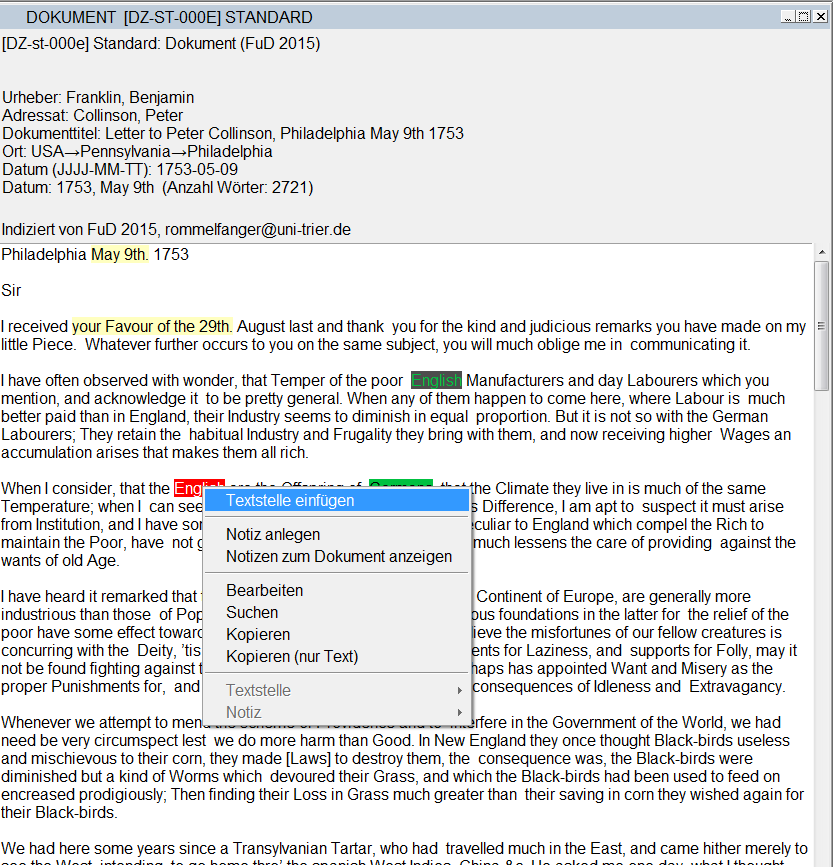
Es öffnet sich die Dialogbox “Analyseobjekt einfügen”, die Sie auffordert, den entsprechenden Indexeintrag im Indexfenster auszuwählen, dem die Textstelle zugeordnet werden soll.
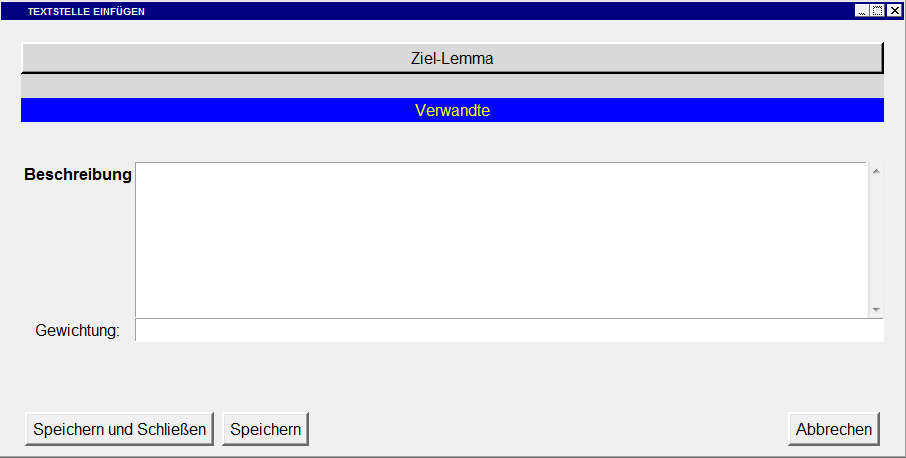
Sie wählen mit einem Linksklick auf den entsprechenden Indexeintrag die Zuordnung der Textstelle aus. Die Bezeichnung des Indexeintrags erscheint daraufhin im blauen Feld der Dialogbox. Sollte Sie sich geirrt haben, wählen Sie einen anderen Indexeintrag und dieser erscheint dann im blauen Feld. Ist die Auswahl abgeschlossen, haben Sie drei Möglichkeiten. Betätigen Sie den Button “Speichern und Schließen”, wird die Auswahl bestätigt und das Dialog-Fenster geschlossen. Betätigen Sie den Button “Speichern”, wird die Auswahl bestätigt, das Dialog-Fenster bleibt jedoch geöffnet. Betätigen Sie den Button “Abbrechen”, wird der Vorgang abgebrochen.
Die Dokument-ID der Textstelle erscheint nun hinter dem angewählten Indexeintrag und die Textpassage wird im Textfenster grün markiert. Es kann nun eine weitere Zuordnung zu einem anderen Indexeintrag vorgenommen werden oder z. B. eine Beschreibung oder Gewichtung der Textstelle vorgenommen werden.
Analyseobjekt via Drag-and-Drop zuordnen
Sie können, nachdem Sie eine Textstelle markiert haben, diese auch einfach mit der Maus auf den entsprechenden Indexeintrag ziehen (Drag-and-Drop-Funktion). Hierzu klicken Sie mit der linken Maustaste auf die markierte Textstelle, halten diese gedrückt und ziehen den Mauszeiger auf den gewünschten Indexeintrag. Hiernach erscheint die Dokument-ID der Textstelle hinter dem Indexeintrag und ist somit zugeordnet.
Analyseobjekt mehreren Indexeinträgen zuordnen
Die Dialogboxen “Indexeintrag hinzufügen” und “Analyseobjekt einfügen” in der Analyseumgebung besitzen einen Checkbutton, welcher durch einen Mausklick an- oder abgewählt werden kann. Je nachdem für welche Option Sie sich entschieden haben ‚wird das Dialogfenster nach Betätigung von “hinzufügen” bzw. “speichern” geschlossen oder bleibt geöffnet. Dies erleichtert die Arbeitsweise, wenn Sie Analyseobjekten mehrere Indexeinträge zuordnen möchten.
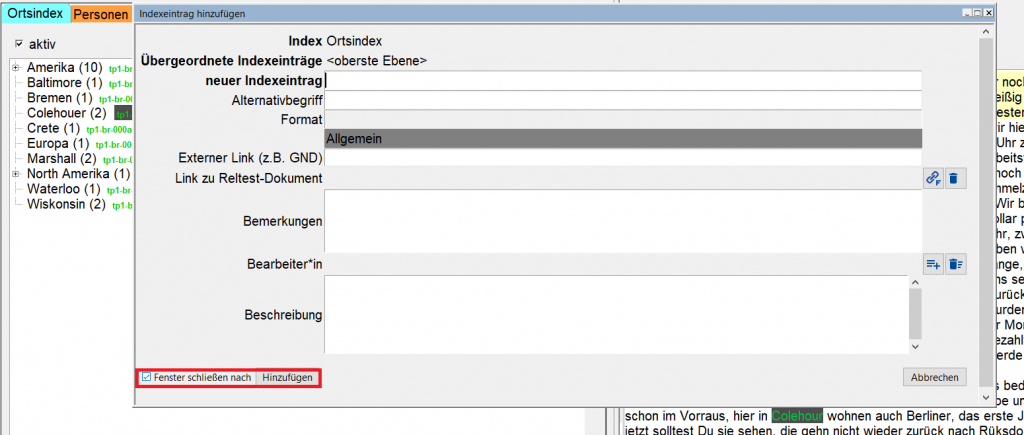
Abb. Checkboxfeld “Fenster schließen nach Hinzufügen”
Automatische Auszeichnung von Textpassagen
(ab Releaseversion 4.1)
Im Volltextfeld (Feldtyp 9 = Hauptannotationsfeld) besteht die Möglichkeit, eine bereits vorhandene Zuordnung einer Textpassage zu einem Indexeintrag dafür zu verwenden, identische Textpassagen im weiteren Text sowie in allen anderen Volltextfeldern der eigenen und freigegebenen Dokumente automatisch zu finden und dem angegebenen Indexeintrag zuordnen zu lassen.
Es gibt zwei Arten diesen Vorgang anzustoßen.
Funktionsaufruf im Textfenster
Im Textfenster kann man mit der Maus auf eine schon vorhandene Textpassage rechtsklicken, um das Kontextmenü aufzurufen. Wählen Sie dann unter “Analyseobjekt” das Analyseobjekt aus, dass Sie suchen lassen wollen. Es wird ein weiteres Kontextmenü angezeigt, bei dem Sie unter “Diesem Indexeintrag alle identischen Textstellen zuweisen” alle identischen Textstellen finden und dem Indexeintrag zuweisen können.
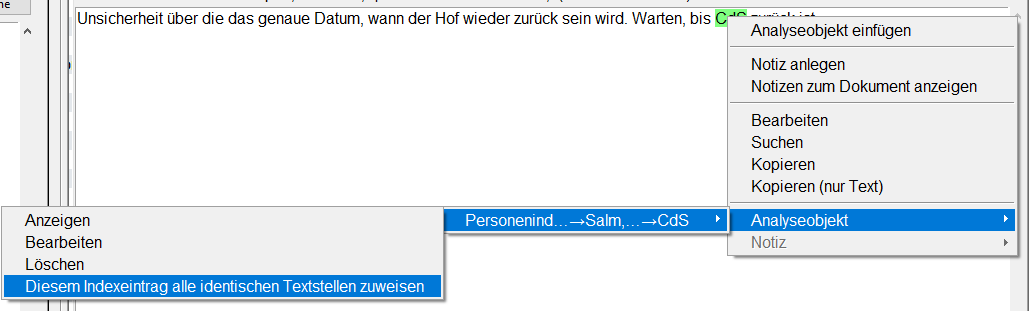
Funktionsaufruf im Indexfenster
Eine weitere Möglichkeit besteht darin, im Indexfenster bei einem geöffneten Analyseindex eine Textstelle aufzublättern, die neben einem Indexeintrag angezeigt wird. Hierfür klickt man mit rechter Maustaste auf die bereits hinzugefügte Textstelle und wählt “Analyseobjekt aufblättern” aus. In der Übersicht über alle Textpassage wählt man die aus, die in den anderen Texten gefunden werden soll und kann dann mit Rechtsklick auf “Diesem Indexeintrag alle identischen Textstellen zuweisen” die Funktion auslösen.
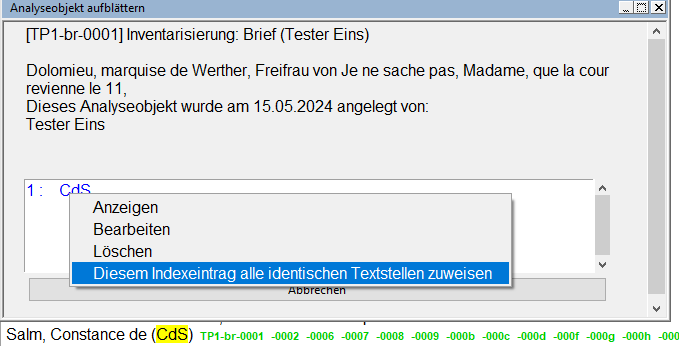
Ergebnisanzeige
Nachdem FuD alle neuen Textstellen gefunden und dem Indexeintrag zugeordnet hat, wird eine Infobox ausgegeben, die über die Anzahl der gefundenen Textstellen informiert. Alle Dokumente, in denen neue Textpassagen gefunden worden sind, werden in einer neuen Mappe bereitgestellt, so dass man sehr schnell überblicken kann, welche Dokumente bearbeitet worden sind.
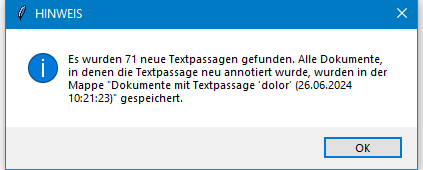
Analyseobjekt(e) aufblättern
Um sich eine oder mehrere Textstellen eines Textes, die einem Indexeintrag zugeordnet sind, anzusehen, öffnen Sie mit einem Rechtsklick über der Dokument-ID im Indexfenster das Pop-up-Menü und wählt “Analyseobjekt aufblättern” an.
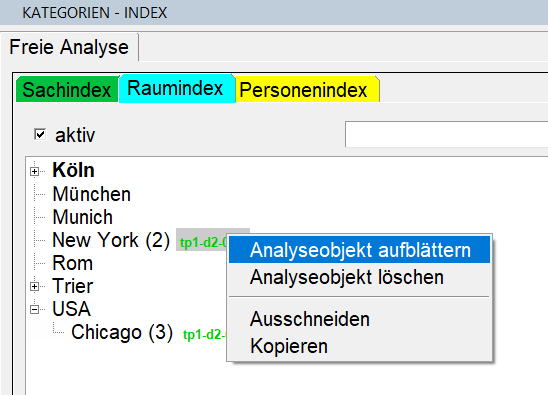
Es öffnet sich die Dialogbox “Analyseobjekt aufblättern”. Darin sind die Informationen zum Dokument enthalten und es werden im unteren Fenster alle zugehörigen Textstellen des Dokuments aufgelistet. Um sich eine der Textstellen mit ihrem Kommentar anzusehen, öffnen Sie mittels Rechtsklick über der Textstelle das Pop-up-Menü und wählen “anzeigen” an.
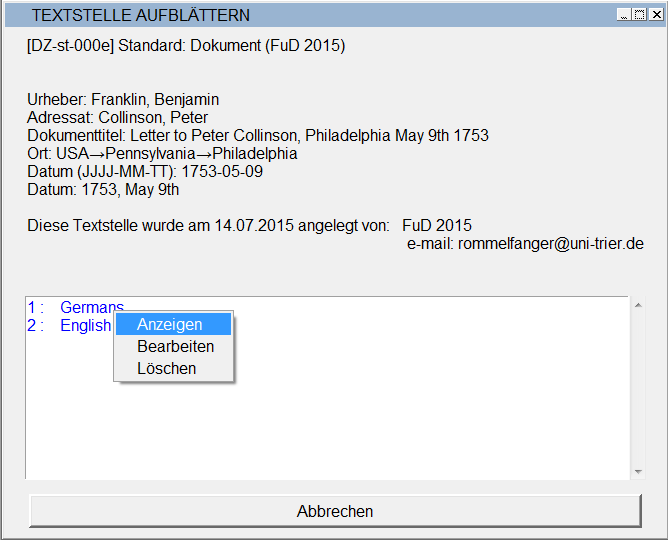
Es öffnet sich ein Dialogfenster, in dem die Textstelle mit ihrem dazugehörigen Kommentar (vgl. “Analyseobjekt bearbeiten”) angezeigt wird. Das Fenster wird über den Abbrechen-Button wieder geschlossen. Falls Sie unter “Analyseobjekt bearbeiten” einen Link hinterlegt haben, erscheint dieser unterstrichen im Beschreibungsfeld. Per Mausklick auf die unterstrichene Internetadresse werden Sie zur gewünschten Internetseite weitergeleitet.
Analyseobjekte anzeigen
Um sich eine von mehreren Textpassagen anzeigen zu lassen, klicken Sie mit der linken Maustaste auf die gewünschte Textstelle. Das Dialogfenster schließt sich und im Textfenster wird die soeben angewählte Textstelle grau hinterlegt angezeigt.
Analyseobjekt bearbeiten
Um eine Textstelle zum Bearbeiten zu öffnen, stehen Ihnen zwei Möglichkeiten zur Verfügung:
1. Sie wählen mit einem Rechtsklick über der Dokument-ID im Indexfenster das Pop-up-Menü “Analyseobjekt aufblättern” an und im Anschluss öffnet sich die entsprechende Dialogbox. Darin sind die Informationen zum Dokument enthalten und im unteren Fenster werden alle zugehörigen Textstellen aufgelistet. Um eine der Textstellen zu bearbeiten, öffnen Sie mittels Rechtsklick über das Analyseobjekt das Pop-up-Menü und wählen “bearbeiten”. Es öffnet sich ein Dialogfenster, in dem die Textstelle angezeigt wird. Darunter befindet sich ein Textfeld, in dem der Kommentar verfasst oder überarbeitet werden kann.
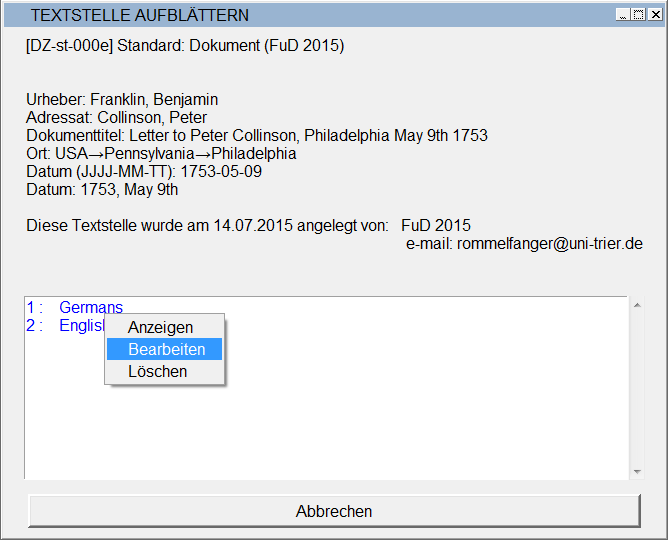
2. Sie öffnen mit einem Rechtsklick auf die markierte Textstelle im Textfenster das Pop-up-Menü und gehen mit dem Mauszeiger auf “Analyseobjekt”. Es öffnet sich ein Untermenü, in dem alle zugehörigen Textstellen zur Mauszeigerposition angezeigt werden. Sie gehen nun über die Textstelle, die er bearbeiten möchte und ein weiteres Untermenü öffnet sich. Darin öffnen Sie mit Linksklick den Menüpunkt “bearbeiten”.
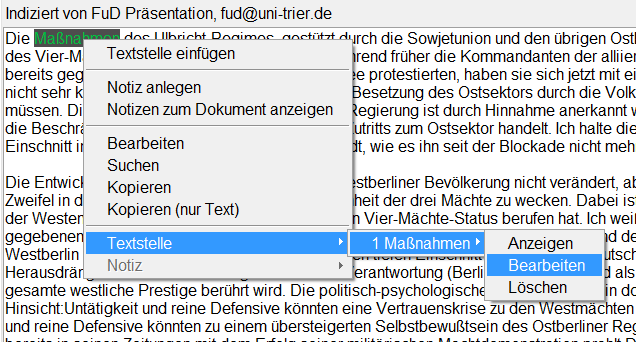
Im Bearbeiten-Fenster können Analyseobjekte mit zusätzlichen Informationen versehen werden. Sie können einen externen Link einfügen, die Textstelle mit einem FuD-Dokument verlinken und eine Notiz hinterlegen. Außerdem stehen drei Eigenschaftsfelder zur Verfügung, die projektspezifisch konfiguriert und so dem spezifischen methodischen Vorgehen des Forschungsvorhabens angepasst werden können.
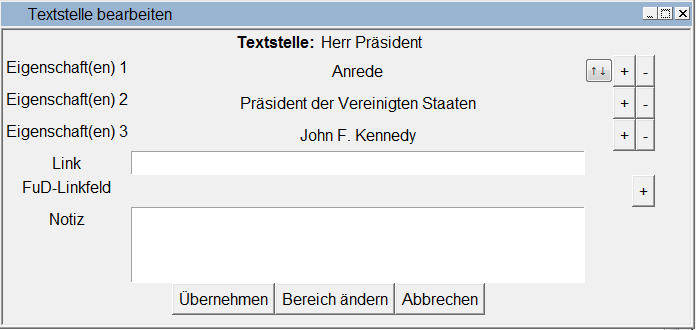
Textstellenmarkierung ändern
Im Bearbeitungsmodus besteht die Möglichkeit den Bereich zu verändern, auf den die Textstelle referiert. Sie markieren im Textfenster den neuen Textstellenbereich und klicken dann auf “Bereich ändern”. Das System informiert über die Veränderung und oben im Dialogfenster der Textstellenbearbeitung wird bei “Analyseobjekt ” der neu markierte Referenzbereich angezeigt.
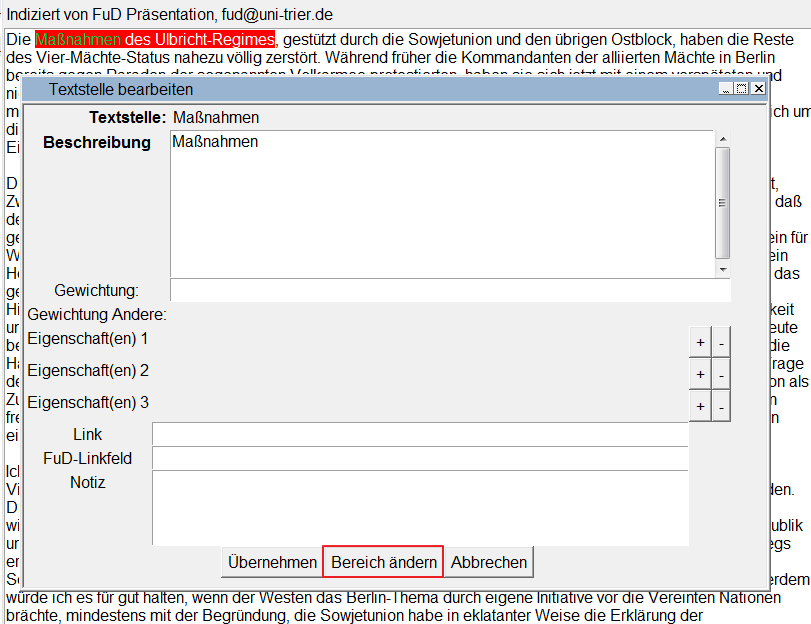
Analyseobjekt kopieren oder ausschneiden
Sie haben die Möglichkeit, eine Textstelle, die einem Indexeintrag zugeordnet ist, auszuschneiden oder zu kopieren, um sie anschließend einem anderen Indexeintrag zuzuordnen. Hierzu klicken Sie mit der rechten Maustaste auf das Analyseobjekt hinter dem Indexeintrag, die kopiert oder ausgeschnitten werden soll. Daraufhin öffnet sich ein Pop-up-Menü, in dem entweder der Menüpunkt “Ausschneiden” oder “Kopieren” angewählt wird.
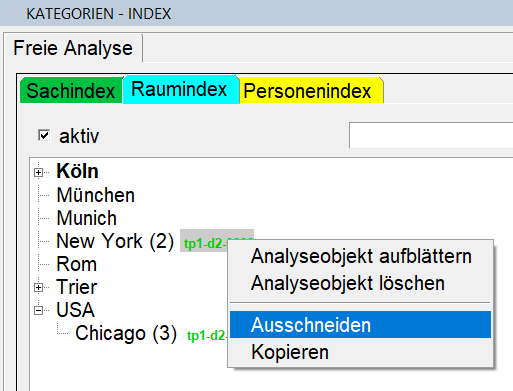
Im Anschluss an diesen Vorgang wählen Sie den Indexeintrag aus, dem das ausgeschnittene oder kopierte Analyseobjekt zugeordnet werden soll. Mit einem Rechtsklick auf den Eintrag erscheint ein Pop-up-Menü, in dem Sie den Punkt “Einfügen” anwählen. Das kopierte oder ausgeschnittene Analyseobjekt wird schließlich dem gewünschten Indexeintrag hinzugefügt.
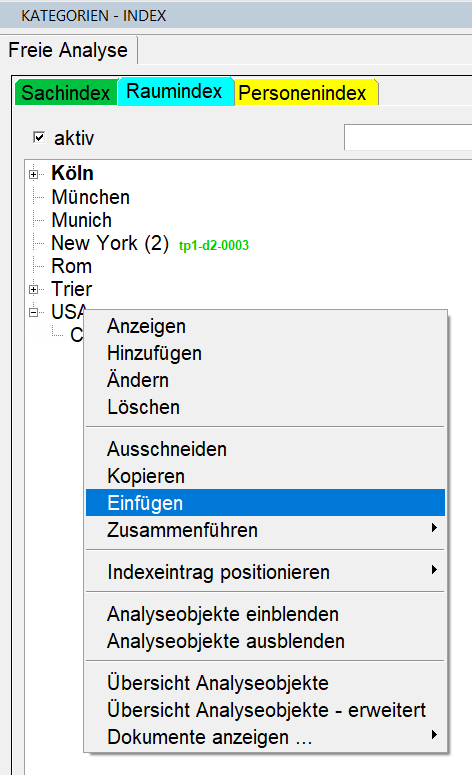
Analyseobjekt(e) löschen
Analyseobjekte können auf zwei verschiedene Arten gelöscht werden.
1. Sie öffnen im Indexfenster über der zu löschenden Textstelle mittels Rechtsklick das Pop-up-Menü und wählen den Menüpunkt “Textstelle löschen” an. Wenn sich hinter der angewählten Dokument-ID mehrere Textstellen verbergen, erscheint zunächst die Dialogbox, die Sie darauf hinweist, dass hier nun mehrere Textpassagen auf einmal gelöscht werden. Wenn dies beabsichtigt ist, so bestätigen Sie mit “OK”. Möchten Sie nur eine der Textstellen löschen, brechen Sie den Vorgang mit “Abbrechen” ab und verfahren nach der 2. Methode eine Textstelle zu löschen.
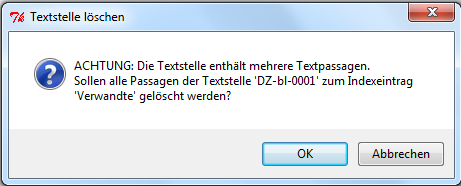
Wenn sich unter der angewählten Dokument-ID nur eine Textstelle befindet, öffnet sich die Dialogbox “Textstelle löschen” direkt. Sie fordert den/die Nutzer*in auf, den Löschvorgang zu bestätigen.
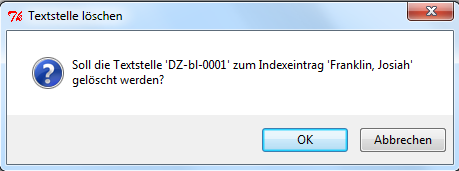
2. Um eine Textpassage zu löschen, die sich in einem Dokument mit mehreren Textpassagen zu einem Indexeintrag befindet, wählen Sie im Pop-up-Menü über der entsprechenden Dokument-ID “Analyseobjekt aufblättern” an. Es öffnet sich die entsprechende Dialogbox. Darin werden im unteren Fenster alle zugehörigen Textpassagen aufgelistet. Um eine der Textpassagen zu löschen, öffnen Sie mittels Rechtsklick über der Textpassage das Pop-up-Menü und wählen “löschen” an.
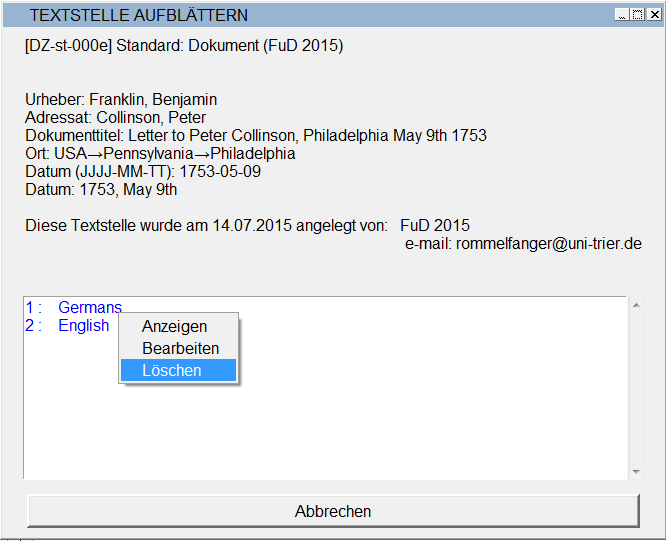
Danach erscheint die Information, dass die Textpassage gelöscht wurde. Wenn weitere Textpassagen gelöscht werden sollen, wird wie eben beschrieben verfahren oder Sie schließen das Fenster mit “Abbrechen”.
Analyseobjekte ausblenden/einblenden
Innerhalb eines Index haben Sie die Möglichkeit, die Textstellen zu einem Indexeintrag aus- bzw. einzublenden. Dies kann aus Gründen der Übersichtlichkeit in besonders umfangreichen Indizes hilfreich sein. Um Textstellen zu einem Indexeintrag auszublenden, öffnen Sie mit Rechtsklick über dem jeweiligen Indexeintrag das Kontextmenü. Hier wählen Sie den Menüpunkt “Textstellen ausblenden”. Daraufhin werden alle zugehörigen Textstellen ausgeblendet.
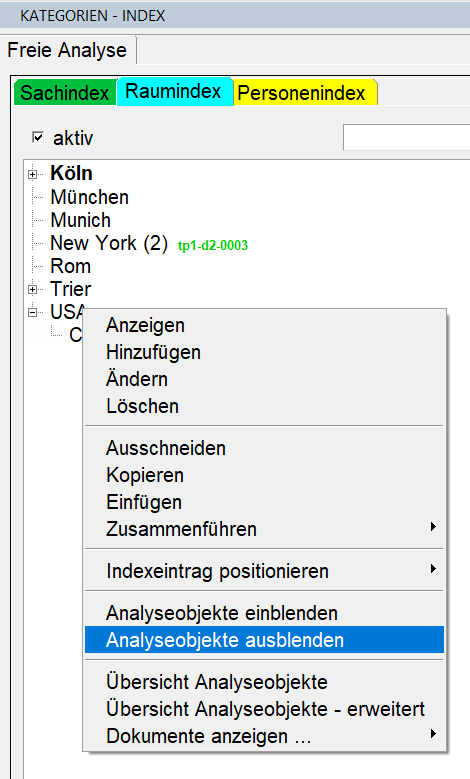
Um eine ausgeblendete Textstelle wieder einzublenden, wählen Sie im Kontextmenü des Indexeintrags den Menüpunkt “Analyseobjekte einblenden”.